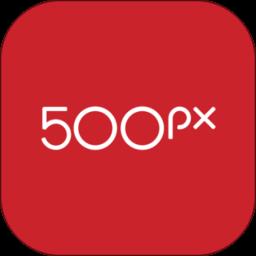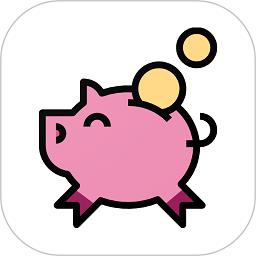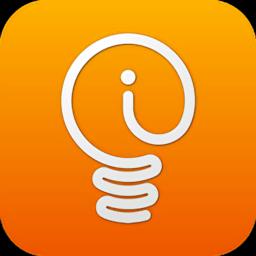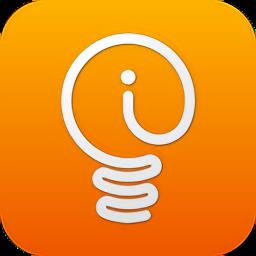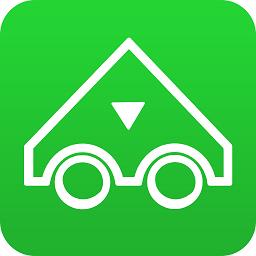excel标题栏每页打印怎么设置 Excel怎么打印每页都有标题
发表时间:2016-09-23来源:网络
excel标题栏每页打印怎么设置 Excel怎么打印每页都有标题。我们很多人都使用过电脑中的表格功能,因为表格的功能在我们很多的地方都是能够用到的。那么在表格中,想要给每页打印标题,应该怎么设置呢?一起来看看吧。
打印Excel工作表时,我们有时候需要在每一页都打印相同的标题。没有必要在每一页都手动做插入一行标题,在Excel 2003中,单击菜单“文件→页面设置”,在“工作表”选项卡中的“打印标题”区域中按要求进行选择,如果要打印的标题是在顶端,则在“顶端标题行”中输入需要固定打印标题所在的行。
操作步骤
1 例如标题在第一行和第三行之间则输入“$1:$3”,也可以单击“顶端标题行”右侧的压缩对话框按钮,用鼠标选择第一至第三行。
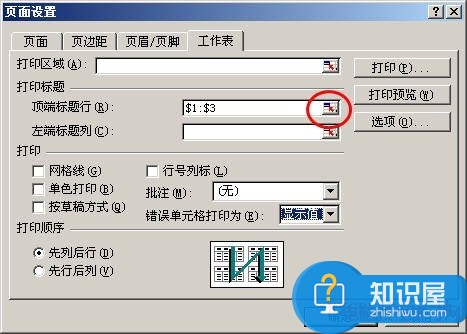
2 在Excel 2007中,可以在功能区中选择“页面布局”选项卡,然后在“页面设置”组中单击“打印标题”按钮即可打开上述“页面设置”对话框。

对于我们遇到了这样的电脑问题的时候,我们可以利用到上面介绍的解决方法进行处理,相信一定可以帮助到你们的。
知识阅读
软件推荐
更多 >-
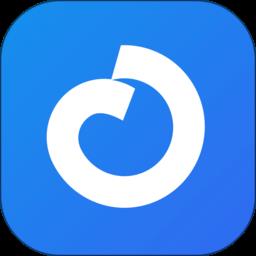 查看
查看欧冶钢好pro app下载v2.4.5 安卓版
96.48MB |商务办公
-
 查看
查看浦北同城网官方版下载v6.1.2 安卓版
52.13MB |生活服务
-
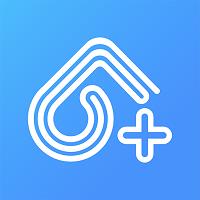 查看
查看数智家医最新版下载v1.50.0 安卓版
46.1MB |生活服务
-
 查看
查看浦大喜奔信用卡app下载v8.2.5 官方安卓版
62.41MB |生活服务
-
 查看
查看未名天日语官方版下载v2.5.5 安卓版
83.53MB |学习教育
-
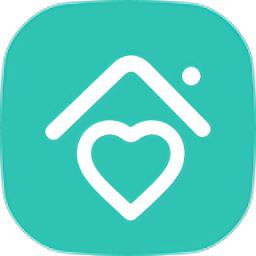 查看
查看我家app下载v4.43 安卓版
25.02MB |生活服务
-
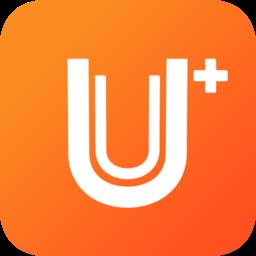 查看
查看优居优住经纪人官方软件(U+)下载v4.25.0 安卓版
155.75MB |商务办公
-
 查看
查看换屏哥手机维修app最新版下载v8.6 安卓官方版
21.57MB |生活服务
-
1
 用Word在网上“开会”
用Word在网上“开会”2011-02-15
-
2
 去除页眉中的横线
去除页眉中的横线2011-02-15
-
3
 ps怎么制作一寸照片教程
ps怎么制作一寸照片教程2022-05-05
-
4
 Word怎么旋转图片方向
Word怎么旋转图片方向2022-01-26
-
5
 javac是什么意思
javac是什么意思2022-03-24
-
6
 swf文件怎么转换成mp4教程
swf文件怎么转换成mp4教程2022-04-29
-
7
 ecshop安装步骤图文教程
ecshop安装步骤图文教程2022-01-12
-
8
 在Word2010文档中将剪贴板内容粘贴为链接
在Word2010文档中将剪贴板内容粘贴为链接2011-03-20
-
9
 妙用Office 2010截屏三招
妙用Office 2010截屏三招2011-02-14
-
10
 PPT怎么更改默认文件位置
PPT怎么更改默认文件位置2011-02-17